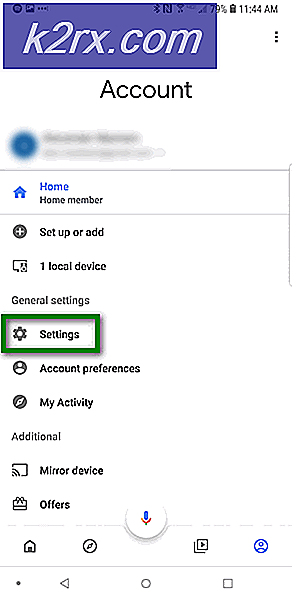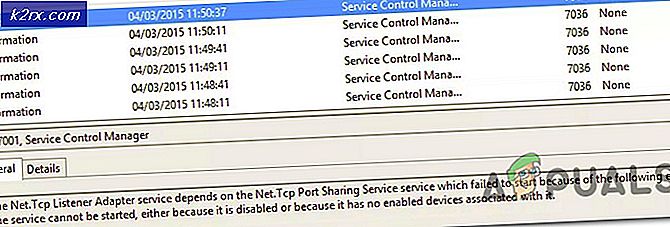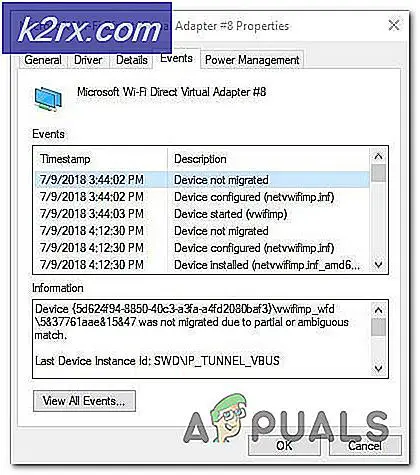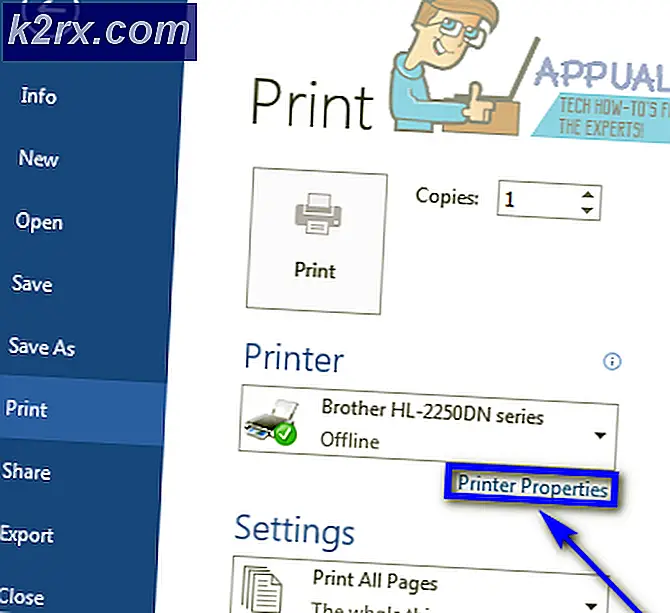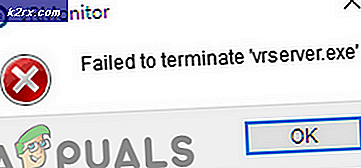Hulu'da Görüntüleme Geçmişi Nasıl Silinir
Hulu kullanıcıları, tüm Hulu görüntüleme geçmişlerini web sitelerinden veya uygulamadan nasıl silebileceklerinin farkında olmayabilirler. Şimdi, özellikle Hulu hesabınızı başka biriyle paylaşırken, birinin Hulu geçmişini silmek istemesinin birçok nedeni olabilir.
Sebep Numarası 1
Anne babanızın görmesini veya bilmesini istemediğiniz bir şey izlediniz. Ya da bir şey izlediniz ve hesabı çocuklarınızla paylaştığınız için, izlemelerinin uygun olmayabileceğini düşünüyorsunuz.
Sebep 2
Hulu'da bir şey izlediğiniz ve buna benzer içeriğin öneri listenizde görünmeye devam etmesi bir veya iki kez olmuş olabilir. Bazen bu öneriler en üste çıkabilir ve bu tür önerileri Hulu ekranınızdan kaldırmak, bunları manuel olarak kaldırarak veya geçmişinizi silerek, Hulu'nun artık bu şovları veya filmleri hesabınızda göstermemesini sağlamaktır.
Geçmişinizi Nasıl Silebilirsiniz?
İzleme geçmişinizi silmek çok kolaydır. Sadece aşağıda belirtilen adımları takip edin ve Hulu hesabınız yeni oluşturulmuş bir hesap gibi temiz olacaktır. Geçmişi sildikten sonra, daha önce Hulu tarafından aldığınız öneriler, yalnızca Hulu görüntüleme geçmişinizle ve sizin işaretlediğiniz şovlarla ilgili içeriği gösterdiği için otomatik olarak değişecek veya kaybolacaktır.
- Hulu hesabınızda oturum açın. Her şeyi daha uygun göreceğiniz için bir bilgisayardan veya dizüstü bilgisayardan web sitesiyle çalışmak daha kolay olabilir.
- Ekranınızın sağ üst köşesine doğru adınızı veya şu anda kullanmakta olduğunuz profil adını görebilirsiniz. Hulu'daki her profilin görüntüleme geçmişi, bu profili Hulu'da açarak silinebilir. Burada, yukarıdaki resimde görüldüğü gibi K'nin yanında, Geçmiş için bir sekme bulmak için tıklayacağım yer burası. Buna tıklamak sizi izleme geçmişinize götürür ve sizin veya partnerinizin bu özel profilden şimdiye kadar izlediği tüm şovları gösterir. Bunu yapmanın iki yolu var. Her görüntülenen geçmiş sekmesine gidebilir ve şovu silebilirsiniz veya aşağıdaki resimde gösterildiği gibi Hulu'daki geçmişinizi silmek için ekranın sol üst köşesindeki tüm videoları kaldır seçeneğine tıklayabilirsiniz.
Hulu'daki belirli şovları veya tüm geçmişi sildikten sonra, Hulu hesabınız yeni kaydolmuşsunuz gibi görünecektir. Dürüst olmak gerekirse, izleme geçmişi, sizi en çok ilgilendiren şovları sayfanın en üstünde tutmanıza yardımcı olur, böylece onları aramak için daha derine inmek zorunda kalmazsınız. Tüm görüntüleme geçmişinizi silmek, her şeyi baştan yapmanız gerektiği anlamına gelir. Bence izleme geçmişinizi saklamak o kadar büyük bir sorun değilse silmeyin. Aksi takdirde, artık bunun nasıl yapılacağını biliyorsunuz.